Videók átvitele számítógépről iPhone Camera Roll-ra
Létrehoztam egy bevezető videót, amelyet szeretnék a videóimhoz csatolni, mielőtt feltöltöm őket az iTunes-ba. Tudom, hogy az iPhone-hoz készült iMovie csak azokat a videókat látja, amelyek a kameratekercsen vannak. Van mód videó importálására a kameratekercsbe?
Az iPhone-nal (vagy iPaddel) készített fényképeket és videókat a rendszer automatikusan az iPhone/iPad Fényképek alkalmazásának Kameratekercs helyén tárolja. Másrészt, amikor az iTunes segítségével szinkronizálja a fényképeket és videókat a számítógépről, akkor azokat külön helyen tárolja a rendszer (Fotó- vagy Videótár), nem pedig a Filmtekercsben. De mi van akkor, ha ehelyett a fényképezőgépről szeretne fényképeket és videókat tárolni a Camera Rollban. Ez a cikk végigvezeti Önt hogyan lehet videókat átvinni a számítógépről az iPhone Camera Rollra iTunes-szal szinkronizálva. Van egy nagy teljesítményű iOS Manager is, amely segíthet a videók egyszerű átvitelében PC-ről iPhone-ra, beleértve az iPhone 12/12 Pro(Max) készüléket is.
A Camera Roll iPhone készülékeken úgy készült, hogy fényképeket és videókat tároljon iPhone-unkon. Lehetővé teszi az iPhone-ról készített videók tárolását. Azt is beállíthatja iPhone-ján, hogy tárolja az alkalmazásvideókat, például a WhatsApp-ot, vagy a letöltött videókat a preferált megosztási webhelyről. Előfordulhat azonban, hogy vannak videók a számítógépén, és át szeretné őket vinni a Filmtekercsbe. Itt könnyedén átvihet videókat az iPhone Camera Rollba az iTunes használatával.
Videók átvitele számítógépről iPhone kameratekercsére az iTunes segítségével
A videók PC-ről iPhone-ra való átvitelének első módja az iTunes használata. Ahogy fentebb említettük, az iTunes használatával végzett általános szinkronizálási módszer nem menti a fényképeket és videókat a Camera Rollba. Egyes alkalmazások azonban, mint pl Dokumentumok 5, lehetővé teszi a fájlok importálását a számítógépről a helyi tárhelyre az iTunes segítségével a Dokumentummegosztás funkció használatával. Az alábbiakban említett lépések segítségével átviheti a fájlokat a számítógépről a helyi tárhelyre Dokumentumok alkalmazás. Ehhez kövesse az alábbi lépéseket.
1 lépés felszerel Dokumentumok 5 Alkalmazás iPhone vagy iPad készülékére, hogy videókat vigyen át a számítógépről az iPhone kameratekercsére.
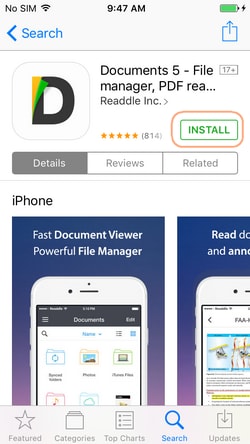
2 lépés Nyissa meg az iTunes alkalmazást a számítógépén, és győződjön meg arról, hogy a legújabb verzió.
3 lépés Vegyen elő egy USB-kábelt, és csatlakoztassa iPhone készülékét a számítógéphez. Meg kell adnia egy jelszót, vagy megbíznia kell a számítógépben.
4 lépés Most forduljon a számítógépéhez, és kattintson az iPhone gombjára az iTunes ablak bal felső sarkában.
5 lépés Menj a Apps fület, és görgessen le a Fájlmegosztás szakasz.
6 lépés Görgessen az alkalmazáslistán a bal oldalon, és válassza a Dokumentumok lehetőséget. A jobb oldali ablaktáblában megjelenik a helyi tárolójában tárolt fájlok listája.
7 lépés Húzza át a fényképeket és videókat a számítógépről a fájlok listáját tartalmazó jobb oldali ablaktáblába. Alternatív megoldásként rákattinthat a „Fájl hozzáadása…” gombot, és tallózással keresse meg azt a fénykép- és videofájlt, amelyet át szeretne vinni az iPhone Camera Rollba.

Ezért a kiválasztott fotók és videók átkerülnek a Dokumentumok alkalmazás helyi tárhelyére. Ezután el kell mentenünk ugyanazokat a fényképeket / videókat a Camera Roll (iOS 8 rendszeren „Legutóbb hozzáadva”) mappába.
1 lépés Nyissa meg a Dokumentumok alkalmazást iOS-eszközén, és lépjen arra a helyre, ahová az adott fényképeket és videókat mentette.
2 lépés Érintse meg a szerkesztése gombot a jobb felső sarokban, és válassza ki a kívánt fájlokat helyezze át a Camera Rollba.
3 lépés Érintse meg a másolat ikon a bal alsó sarokban. Hagyjuk Dokumentumok a fényképek eléréséhez. Ezzel megnyílik az elérhető mappák listája.
4 lépés Nyissa meg a képek mappát, és érintse meg a gombot másolat gombot a jobb felső sarokban. Ez lesz vigye át a kiválasztott videókat az iPhone Camera Rollba.
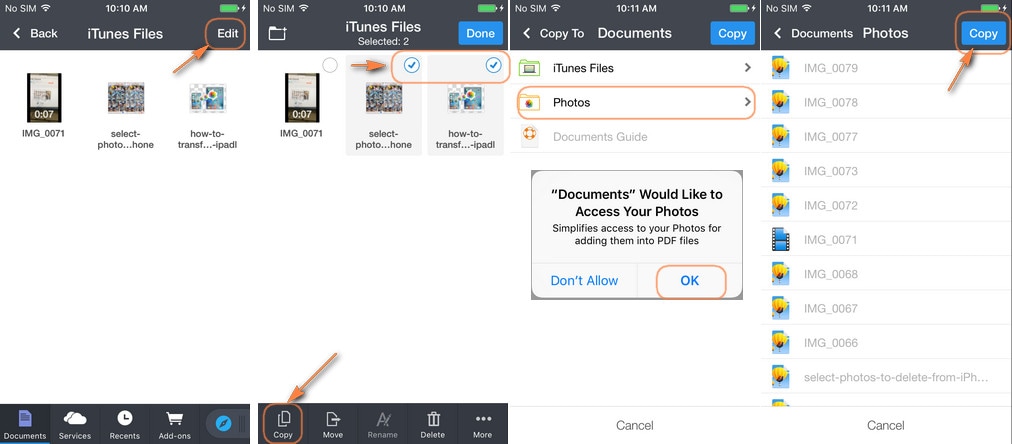
Wondershare DrFoneTool – Telefonkezelő (iOS) – A legjobb eszköz a fényképek és videók iPhone-ra átviteléhez [iPhone 12 mellékelve]
Az iTunes használata fényképek és videók átvitelére hasznos, de az iTunes időigényes. A legjobb módja annak, hogy videókat és fényképeket vigyen át PC-ről iPhone-ra, a Wondershare DrFoneTool – Telefonkezelő (iOS). Ez a szoftver a legjobb fájlkezelő, amely támogatja a különböző fájlformátumokat, például fényképeket, videókat, alkalmazásokat, névjegyeket, SMS-eket, naptárat és hangoskönyveket, hogy csak néhányat említsünk. Lehetővé teszi a fájlok átvitelét PC-ről vagy Mac-ről iOS-eszközére vagy Android-eszközére. Támogatja továbbá az adatok átvitelét telefonról telefonra vagy telefonról számítógépre. Ezenkívül biztonsági másolatot készíthet a fájlokról, és könnyen visszaállíthatja azokat. A Wondershare DrFoneTool – A Phone Manager (iOS) szoftver egy többplatformos szoftver, amely támogatja a Mac és a Windows platformot.


DrFoneTool – Telefonkezelő (iOS)
Fényképek átvitele számítógépről iPhone kameratekercsére
- Másolja át, kezelje, exportálja/importálja zenéit, fényképeit, videóit, névjegyeit, SMS-eit, alkalmazásait stb.
- Készítsen biztonsági másolatot zenéiről, fényképeiről, videóiról, névjegyeiről, SMS-eiről, alkalmazásairól stb. a számítógépre, és egyszerűen állítsa vissza őket.
- Zenék, fényképek, videók, névjegyek, üzenetek stb. átvitele egyik okostelefonról a másikra.
- Médiafájlok átvitele az iOS eszközök és az iTunes között.
- Teljesen kompatibilis az iOS 7, iOS 8, iOS 9, iOS 10, iOS 11, iOS 12, iOS 13, iOS 14 és iPod rendszerekkel.
A DrFoneTool – Phone Manager (iOS) segít Önnek fényképek átvitele PC-ről iPhone-ra közvetlenül, de jelenleg nem támogatja a videók Camera Rollhoz való szinkronizálását. Továbbra is használhatja a DrFoneTool – Phone Manager (iOS) alkalmazást videofájlok átvitele a PC-ről / Mac-ről az iPhone-ra.
Videók átvitele PC-ről iPhone-ra
1 lépés Nyissa meg a Wondershare DrFoneTool alkalmazást a számítógépén, és kattintson a „Phone Manager” lehetőségre a DrFoneTool felületén. Ezután csatlakoztatnia kell iPhone-ját a számítógéphez USB-kábellel

2 lépés Az otthoni felületen kattintson a „Videók” és kattintson a „Filmek” elemre, alatta pedig kiválaszthatja a „Zenei videók, TV-műsorok, podcastok” és egyebeket.
3 lépés Ezután megjelölheti a kívánt videótípusokat, és kattintson a „hozzáad” gombra, majd kattintson a „Mappa hozzáadása vagy Fájlok hozzáadása‘ választási lehetőség.

Alternatív megoldásként megjelölheti a fájlokat, és áthúzhatja őket a program ablakába. Miután eldobta őket, a fájlok hozzáadódnak az iPhone-jához.
Oktatóvideó: Videók átvitele PC-ről iPhone-ra
Így vihetünk át videókat PC-ről iPhone-ra a Wondershare DrFoneTool – Phone Manager (iOS) segítségével. A Wondershare DrFoneTool – A Phone Manager (iOS) szoftver egy iPhone átviteli szoftver, amely átalakította a fájlok átvitelét PC-ről iPhone-ra. Könnyen használható szoftver, amely lehetővé teszi a fájlok könnyű átvitelét az eszközök között. A hozzáadáshoz különböző eszközöket támogat. Töltse le még ma a Wondershare DrFoneTool – Phone Manager (iOS) szoftvert, és élvezze a fájlok egyszerű átvitelét PC/Mac és telefon között.
Legfrissebb cikkek

